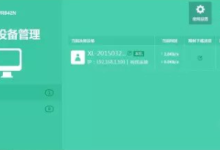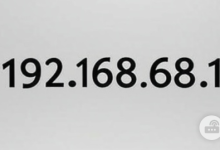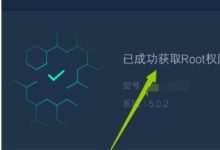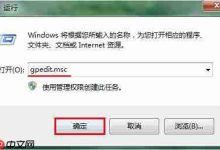在设置无线路由器时,有时候会遇到一个奇怪的问题,在浏览器中输入192.168.1.1,结果跳转的不是路由器的设置页面,而是中国联通的界面。这是为什么呢?因为路由器和联通光猫的默认IP地址发生了冲突,两者默认都是192.168.1.1,所以就会先跳到光猫的页面。
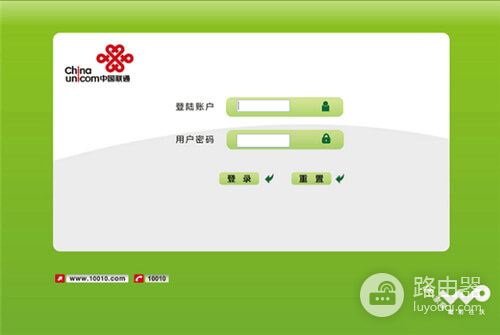
改个IP就好了
我们只需要将路由器的局域网地址更改一下,换成192.168.2.1或者其他地址即可,这样它就和光猫分开了,各自独立,不再冲突。修改完成后,重新输入新的地址就能进入路由器的设置页面,继续正常操作了。
第1步:断开光猫,单独连路由器
首先将光猫和路由器之间的网线拔掉,只保留电脑和路由器的连接。网线可以插在路由器背面的1、2、3、4任意一个接口上,不要插在WAN口。电脑只连接路由器,不要连接光猫。

第2步:打开浏览器输入192.168.1.1
此时再打开浏览器,输入192.168.1.1,页面就会跳转到路由器的登录界面。在这里输入你设置时设置的登录密码(或出厂默认密码),就可以进入后台。
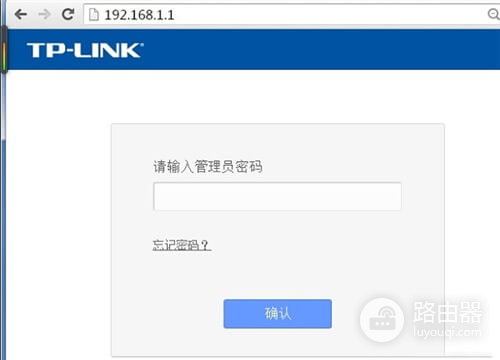
第3步:修改LAN口IP地址
登录进入路由器后台后,找到“网络参数”这个栏目,然后点击“LAN口设置”。将IP地址从192.168.1.1改为192.168.2.1,然后点击“保存”。系统会弹出提示窗口,点击“确定”即可完成修改。
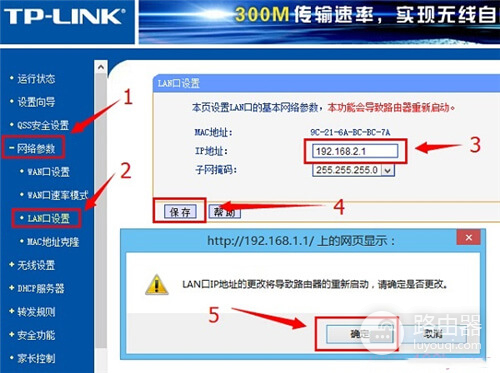
第4步:重新连接光猫,用新地址登录
接下来,将联通光猫的网线重新连接到路由器的WAN口。然后在浏览器中输入新的地址192.168.2.1,这时候就能顺利进入路由器的设置界面,继续配置上网的相关设置。

简单理解下连接方式
最终的连接顺序是:光猫的网线插入路由器的WAN口,然后电脑通过网线或WiFi连接到路由器。这样IP地址就不会互相干扰,网络设置也会更加顺畅。

 路由网
路由网